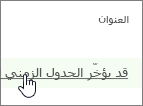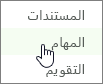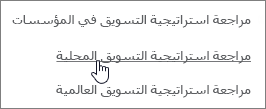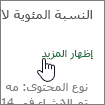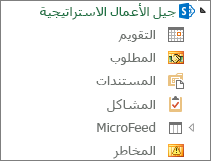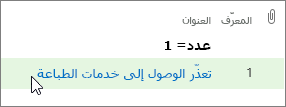ملاحظة: إننا نرغب في تزويدك بأحدث محتوى تعليمات لدينا بأسرع ما يمكن، وبلغتك الخاصة. وقد تمت ترجمة هذه الصفحة آلياً، وقد تحتوي على أخطاء نحوية أو أخطاء تتعلق بالدقة. إن هدفنا هو أن يكون هذا المحتوى مفيداً لك. هل يمكنك إخبارنا إذا ما كانت المعلومات مفيدة لك في أسفل هذه الصفحة؟ فيما يلي المقالة باللغة الإنجليزية لتكون مرجعاً سهلاً لك.
ملاحظة: تم تحقيق الغرض المطلوب من هذه المقالة وستتم إزالتها قريباً. لمنع مشاكل "لم يتم العثور على الصفحة"، نقوم بإزالة الارتباطات التي نعرف ماهيتها. إذا قمت بإنشاء ارتباطات تؤدي إلى هذه الصفحة، يُرجى إزالتها وسنقوم معاً بالحفاظ على اتصال الويب.
أثناء العمل على مشروع ما، قد يكون مفيداً تسجيل المخاطر وتعقب المشاكل وتحميل الملفات وإدراج التسليمات على موقع المشروع. تكون أحياناً هذه المخاطر والمشاكل والملفات والتسليمات مرتبطة بمهام محددة ضمن المشروع. عبر ربط هذه العناصر بمهامها الخاصة، ستساعد نفسك على تذكر النقاط التي يجب تتبعها أو موقع الملفات التي قد تحتاج إلى الرجوع إليها أو إبقائها محدّثة.
يمكنك ربط العناصر ببعضها البعض انطلاقاً من الخطر أو المشكلة أو الملف أو التسليمات، أو انطلاقاً من المهمة.
انطلاقاً من الخطر أو المشكلة أو الملف أو التسليم الذي أضفته مسبقاً
-
انقر فوق اسم المشكلة أو الخطر أو الملف أو التسليم لعرض هذا العنصر.
-
انقر فوق إضافة عنصر ذي صلة.
-
على الجانب الأيمن من المربع، انقر فوق المهام أسفل اسم مشروعك.
-
على الجانب الأيسر من المربع، انقر فوق الصف الخاص بالمهمة المحددة (أو المهام) التي تريد ربطها بالمشكلة أو الخطر أو الملف أو التسليم.
-
انقر فوق إدراج لربط العنصر بالمهمة.
انطلاقاً من المهام
-
أضف المخاطر أو المشاكل أو الملفات أو التسليمات المتعلقة بالمشروع إلى موقع المشروع.
-
في Project Web App ، انقر فوق المشاريع علي شريط "التشغيل السريع".
-
انقر فوق اسم مشروع في القائمة.
-
انقر فوق موقع المشروع في شريط التشغيل السريع.
-
انقر فوق المهام على شريط التشغيل السريع.
-
انقر فوق اسم مهمة في القائمة.
-
انقر فوق إظهار المزيد.
-
انقر فوق إضافة عنصر ذي صلة.
-
على الجانب الأيمن من المربع، انقر فوق المخاطر أو المشاكل أو المستندات أو التسليمات.
-
على الجانب الأيسر من المربع، انقر فوق الصف الخاص بالعنصر الذي تريد ربطه بالمهمة.
-
انقر فوق إدراج لربط المشكلة بالمهمة.
ألم تُحل المشكلة؟
إذا لم تعثر على الإجابات التي تحتاجها بعد، فيمكنك محاولة البحث عن المحتوى في support.office.comأو الاستعراض عبر قائمة المواضيع في مركز تعليمات Project.
قد يكون مفيداً لك أن تنشر أسئلتك والمشاكل التي تواجهها على منتدى مناقشة. تتميز منتديات مناقشة Project بنشاطها العالي، مما يجعلها مورداً مفيداً للعثور على أشخاص آخرين من المحتمل أن يكونوا قد واجهوا مشاكل مماثلة أو صادفوا نفس الموقف مثلك.